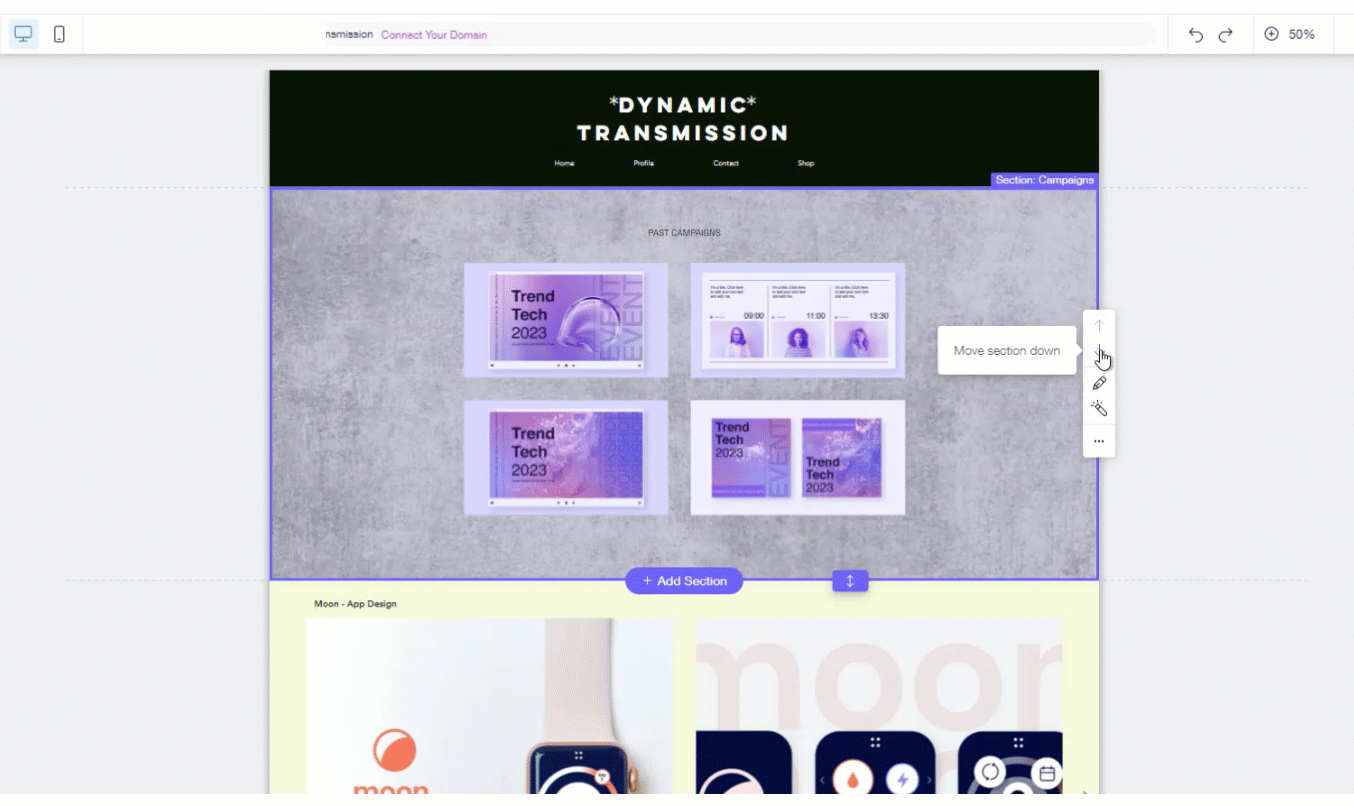Wix Editor: Inzoomen en uitzoomen in de Editor
1 min
De Wix Editor heeft geen zoomfunctie, maar je kunt de zoomfunctie gebruiken die beschikbaar is in je browser.
- Druk op Ctrl + + ( Cmd + + op Mac) om in te zoomen.
- Druk op Ctrl + - ( Cmd + - op Mac) om uit te zoomen.
Tip:
Als je op Ctrl + 0 (Cmd + 0 voor Mac) drukt, wordt je browser teruggezet naar de standaard zoom.
Voor de beste functionaliteit en om volledige toegang tot de Editor en zijn tools te garanderen, wordt geadviseerd om de zoom van je browser op 100% te houden.
Uitzoomen
Je kunt uitzoomen en je paginastructuur gemakkelijk reorganiseren door op het Uitzoom-pictogram te klikken.
te klikken.